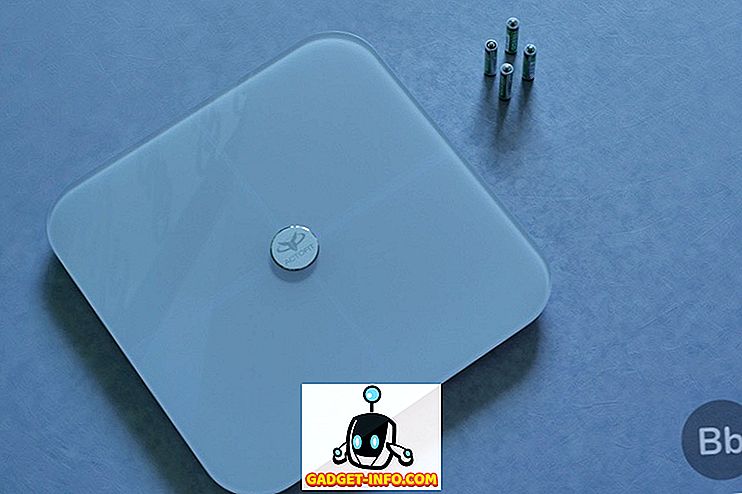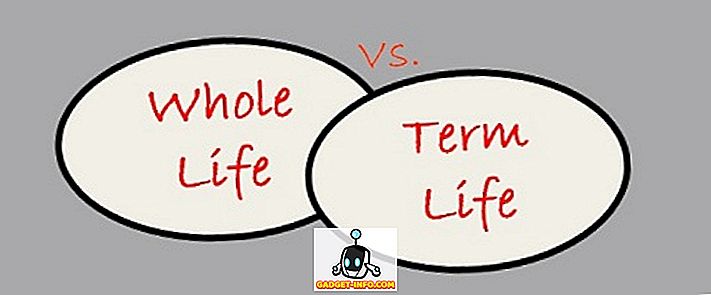Als je een zware Word-gebruiker bent, ben je waarschijnlijk een situatie tegengekomen waarbij het handig zou zijn om meerdere Word-documenten samen te voegen tot één hoofddocument. Ook al is het niet erg moeilijk om dit in Word te doen, het is ook niet erg intuïtief.
Je zou denken dat Microsoft een functie voor het samenvoegen van documenten in het programma zou hebben opgenomen, rekening houdend met hoeveel andere meer gecompliceerde taken het kan voltooien. Hoe dan ook, in dit artikel laat ik je een snelle en eenvoudige manier zien om verschillende Word-documenten te combineren in één document.
Het is vermeldenswaard dat de procedure vrijwel werkt op alle versies van Office van 2007 tot 2016. Ook lijkt het erop dat in mijn eigen tests alle opmaak behouden bleef toen de documenten werden gecombineerd. Dit is echter alleen getest op bestanden met dezelfde versie van Office. Ik ben er niet 100% zeker van of alle opmaak blijft bestaan als je een Word 2007-document invoegt in Word 2016.
Meerdere Word-documenten samenvoegen
Om te beginnen, opent u het eerste Word-document dat u als het hoofdbestand wilt gebruiken. Ga vervolgens naar de positie in het document waar u het aanvullende Word-bestand wilt invoegen. Het leuke van deze methode is dat u de extra Word-bestanden overal in het hoofdbestand kunt invoegen. Het hoeft niet altijd aan het einde te zijn.
Klik nu op het tabblad Invoegen en klik op Object .

Kies nu de documenten die u wilt invoegen. U kunt het een voor een doen of u kunt meerdere documenten tegelijk kiezen door de SHIFT-toets ingedrukt te houden en ze te selecteren.
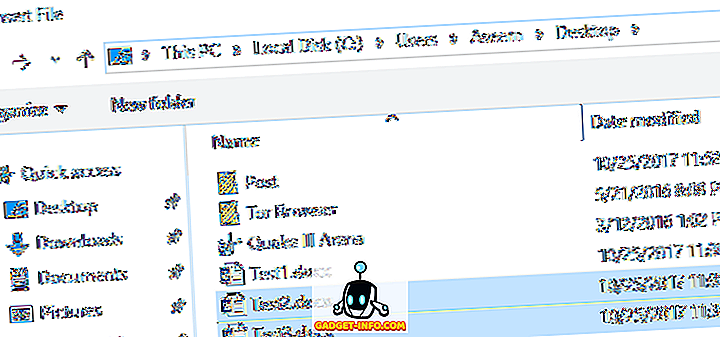
Als u een bepaalde bestelling hebt, moeten deze worden ingevoegd en vervolgens een voor een doen. Ik weet niet precies hoe Word bepaalt welke bestanden worden ingevoegd wanneer u er meer dan één tegelijk selecteert.

Zoals je in het bovenstaande voorbeeld kunt zien, begint de tekst van het tweede Word-document precies op de plaats waar ik de cursor had, die aan het einde van het eerste document lag. Alle opmaak voor het tweede document is overgeslagen, inclusief vet, opsommingstekens, regelafstand, tekstkleuren, tekstgrootte, enzovoort.
Ik heb zelfs een document getest dat alleen foto's en andere items had, zoals WordArt, grafieken enz. En al die items zijn ook goed samengevoegd. Nogmaals, u kunt problemen tegenkomen als u documenten samenvoegt die zijn gemaakt met verschillende versies van Office. Als dat het geval is, is de beste optie om de oudere bestanden in een nieuwere versie van Word te openen en op te slaan in de nieuwe bestandsindeling.
Bekijk ook mijn andere berichten over het combineren van meerdere tekstbestanden en het samenvoegen van meerdere PowerPoint-presentaties. Genieten!